فهرست مطالب:
- مرحله 1: هدف کلی
- مرحله 2: اولین قدم: حسگرها
- مرحله 3: مرحله دوم: اتصال به میکروکنترلر
- مرحله 4: مرحله سوم: ساختن طرح
- مرحله 5: مرحله چهارم: آماده سازی Google Sheet و اسکریپت آن
- مرحله 6: مرحله پنجم: اتصال همه با هم
- مرحله 7: مرحله ششم: رسم نمودارها
- مرحله هشتم: مرحله هفتم: تجزیه و تحلیل داده ها

تصویری: CloudyData - ESP8266 به Google Sheets Made Simple: 10 مرحله (همراه با تصاویر)

2024 نویسنده: John Day | [email protected]. آخرین اصلاح شده: 2024-01-30 08:55

من در سالهای گذشته مدت زیادی به دنبال ذخیره سازی ابری بودم: نظارت بر داده ها از هر نوع سنسور جالب است ، اما جالبتر است اگر این داده ها در همه جا بدون هیچ گونه مشکل ذخیره سازی مانند استفاده از کارت های SD یا مشابه ، در ذخیره سازی محلی. من سال ها پیش اطلاعات سرعت باد را روی کارت های SD ذخیره می کردم ، قبل از اینکه سرویس های اینترنت اشیاء و ابر به سادگی قابل استفاده باشند: در حال حاضر یک قدم فراتر از آن با مشکلات خاص امکان پذیر است ، حتی اگر شما متخصص IoT یا توسعه دهنده نباشید.
در این مقاله من نحوه نظارت بر کیفیت هوای داخل خانه خود را توصیف خواهم کرد ، مخصوصاً به غلظت گرد و غبار و ذرات در نزدیکی چاپگر سه بعدی خود اشاره می کنم ، و سعی می کنم بفهمم آیا فرایند چاپ سه بعدی از نظر PM2.5 خطرناک است یا خیر. از Google Sheets برای ذخیره داده ها ، بدون نیاز به خدمات بخش سوم استفاده کنید.
مرحله 1: هدف کلی
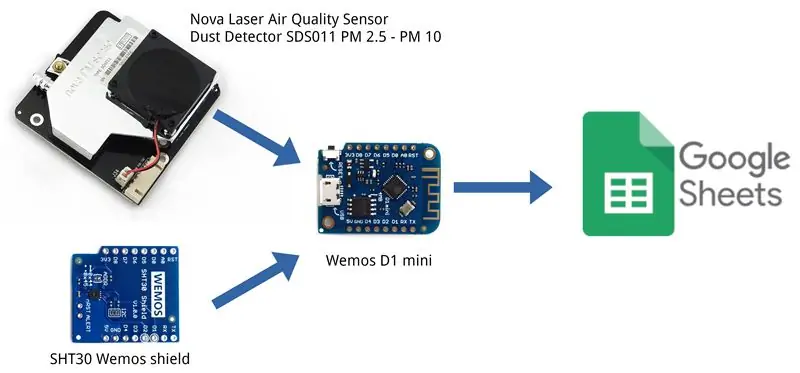
می خواهم بدانم آیا زندگی در حضور چاپگر سه بعدی می تواند خطرناک باشد؟
برای انجام این کار به داده ها نیاز دارم و داده ها باید در ابر ذخیره شوند.
من می خواهم از Google Sheets استفاده کنم زیرا ساده و م effectiveثر است.
من نیز حریم خصوصی می خواهم: بنابراین به اشتراک گذاری داده ها با Google اولین انتخاب من نیست ، اما بهتر از استفاده از خدمات شخص ثالث است ، همانطور که بسیاری از وبلاگ نویسان از آن استفاده می کنند.
استفاده از Google Sheets گامی در جهت بارگذاری داده ها در یک ذخیره سازی شخصی شخصی مانند Nextcloud در یک NAS ساده است: این مورد در دستورالعمل آینده توضیح داده خواهد شد.
مرحله 2: اولین قدم: حسگرها


من از 2 سنسور برای نظارت بر کیفیت هوای خانه خود استفاده می کنم:
-
ماژول سنسور تشخیص هوای Nova PM Sensor SDS011 ، یک قطعه سخت افزاری عالی ، نسبتاً ساده برای استفاده در Arduino و بردهای مشابه. شما می توانید از آن با نرم افزار مخصوص خود (فقط ویندوز!:-() و آداپتور USB یا اتصال به آردوینو با کتابخانه ها. اطلاعات زیادی را می توانید در اینجا پیدا کنید:
- inovafitness.com/fa/a/chanpinzhongxin/95.ht…
- www-sd-nf.oss-cn-beijing.aliyuncs.com/٪E5٪…
- aqicn.org/sensor/sds011/
-
یک محافظ SHT30 از Wemos ، برای Wemos D1 mini: من از نسخه v1.0.0 استفاده کردم ، نسخه فعلی v2.1.0 است اما دارای رد پای یکسانی هستند ، عملکردهای مشابهی دارند
wiki.wemos.cc/products:d1_mini_shields:sht…
مرحله 3: مرحله دوم: اتصال به میکروکنترلر
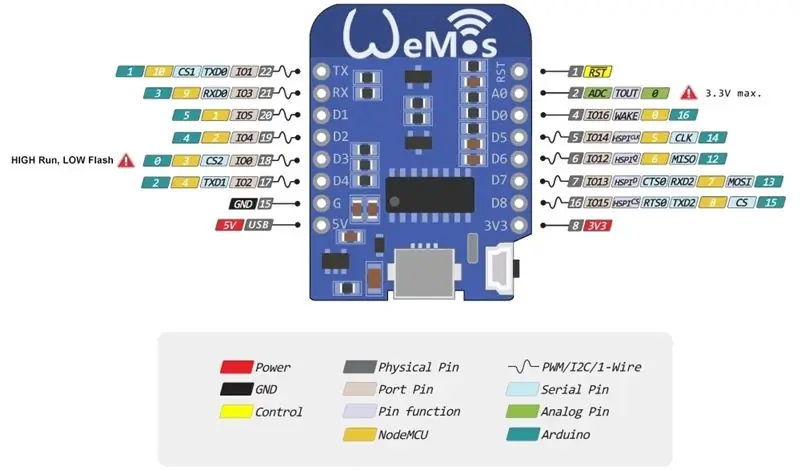
Wemos D1 mini احتمالاً بهترین راه برای نمونه اولیه در ESP8266 است: اتصال microUSB ، لامپ هدایت شده ، سپرهای زیبا آماده استفاده.
من شیلد SHT30 را مستقیماً روی Wemos D1 mini وصل کردم (جهت را مراقب باشید!) ، سپس Nova Air Sensor را به Wemos D1 mini به شرح زیر متصل کردم:
Wemos GND pin Nova Air sensor GND
سنسور Wemos 5V Nova Air 5V
پین Wemos D5 (پین RX) سنسور Nova Air TX
پین Wemos D6 (پین TX) سنسور Nova Air RX
برای اطلاعات بیشتر می توانید به اینجا نگاه کنید:
www.hackair.eu/docs/sds011/
www.zerozone.it/tecnologia-e-sicurezza/nov…
www.instructables.com/id/Make-one-PM25-mon…
مرحله 4: مرحله سوم: ساختن طرح
حالا شما باید یک طرح بسازید: ما خوش شانس هستیم ، برخی از بچه ها کتابخانه های خاصی را برای Nova Air Sensor ایجاد کردند تا بتوانید نرم افزار خود را به راحتی بنویسید.
Mine از کتابخانه SHT30 نیز برای اندازه گیری و بارگذاری داده های دما و رطوبت استفاده می کند.
من تعدادی طرح که بصورت آنلاین پیدا کردم را بازسازی کردم ، مخصوصاً یکی از nishant_sahay7 ، که آموزش آن کامل و پر از اطلاعات است. میتوانید اینجا پیدایش کنید.
من از این کتابخانه استفاده کردم:
من فقط چند خط در طرح ایجاد شده نظر خواهم داد:
خط 76-77: برای مدتی بیدار کردن سنسور گرد و غبار ، سپس دوباره به خواب می رود ، زیرا برگه های داده می گویند حدود 8000 ساعت کار می کند ، که بیش از حد کافی است ، اما بی نهایت نیست
sds.wakeup () ؛ تاخیر (30000) ؛ // کار 30 ثانیه
خط 121: داده های ارسال شده عبارتند از دما ، رطوبت ، PM2.5 و PM10
sendData (t ، h ، pm2_5 ، pm10) ؛
خط 122-123: من از ESP.deepSleep استفاده نمی کنم ، در آینده سعی خواهم کرد. در حال حاضر یک تأخیر ساده (90000) کافی است تا داده ها در هر 30s + 90s = 2 دقیقه ارسال شود ، بیشتر یا کمتر
//ESP.deepSleep(dataPostDelay) ؛
تاخیر (90000) ؛
خط 143:
این مهمترین خط است ، ترتیب ایجاد String_url برای بارگذاری داده ها باید همان باشد که در Google Script استفاده می کنید (مراحل بعدی را ببینید)
url رشته = "/macros/s/" + GAS_ID + "/exec؟ temperature =" + string_x + "& humidity =" + string_y + "& PM2.5 =" + string_z + "& PM10 =" + string_k؛
مرحله 5: مرحله چهارم: آماده سازی Google Sheet و اسکریپت آن
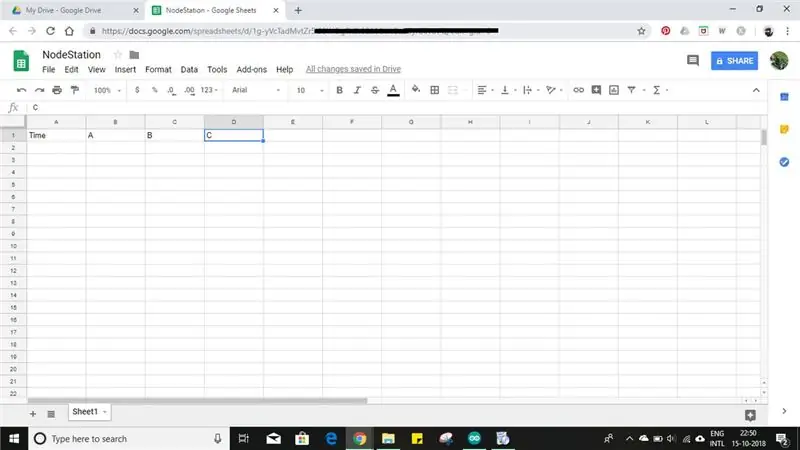

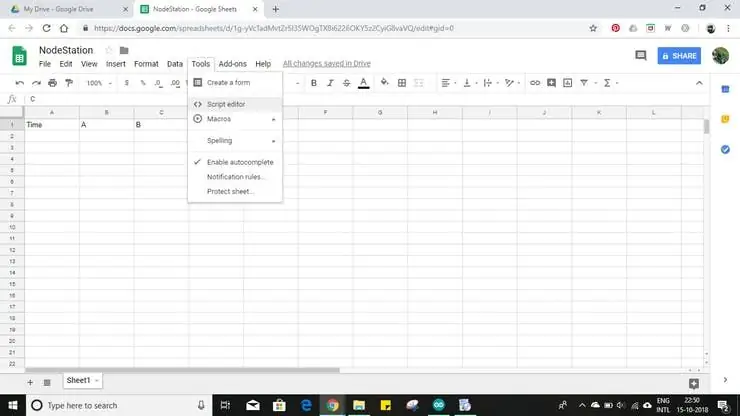
همانطور که گفتم اعتبار به nishant_sahay7 می رسد.
من به سادگی کار او را در اینجا مجدداً منتشر می کنم و نکاتی را برای پیشرفت و اصلاح آینده اضافه می کنم:
-
راه اندازی برگه های Google
- Google Drive را باز کنید و صفحه گسترده جدیدی ایجاد کنید و نام آن را بگذارید ، پس از آن فیلدها را با پارامترهایی که می خواهید تعریف کنید وارد کنید.
- شناسه ورق در شکل 2 نشان داده شده است
- به Tools-Script Editor بروید (شکل 3)
- نام مشابه صفحه گسترده را وارد کنید (شکل 4)
-
کد را از اینجا انتخاب کرده و در پنجره ویرایشگر اسکریپت جایگذاری کنید (شکل 5)
var sheet_id را با شناسه صفحه گسترده خود از مرحله 2 جایگزین کنید
- رفتن به انتشار - استقرار به عنوان برنامه وب (شکل 6)
- تغییر نوع دسترسی به هر کسی ، حتی ناشناس ، و استقرار (شکل 7)
- به مجوزهای بازبینی بروید (شکل 8)
- Advanced را انتخاب کنید (شکل 9)
- Go to (نام فایل) را انتخاب کرده و سپس اجازه دهید (شکل 10)
- نشانی اینترنتی برنامه وب فعلی را کپی کرده و روی تأیید کلیک کنید (شکل 11)
-
دریافت شناسه اسکریپت Google
-
URL کپی شده چیزی شبیه به این خواهد بود: https://script.google.com/macros/s/AKfycbxZGcTwqe… پیوند بالا به شکل: https://script.google.com/macros/s/AKfycbxZGcTwqe…/exec است بنابراین در اینجا شناسه اسکریپت Google این است:
script.google.com/macros/s/AKfycbxZGcTwqeD…
با چسباندن پیوند بالا به یک پنجره جدید و زدن enter ، داده ها به Google Sheet ارسال می شوند و یک پیام تأیید در پنجره ظاهر می شود. داده های ارسال شده خواهد بود
- دما = 1
- رطوبت = 2
- PM2.5 = 3
- PM10 = 33.10
-
-
نیازهای خود را تغییر دهید
برای افزودن یا حذف مقادیر و ستون ها ، باید اسکریپت Google Script و Arduino را مطابق آن تغییر دهید: شکل 5 و شکل 5b را مقایسه کنید
مرحله 6: مرحله پنجم: اتصال همه با هم
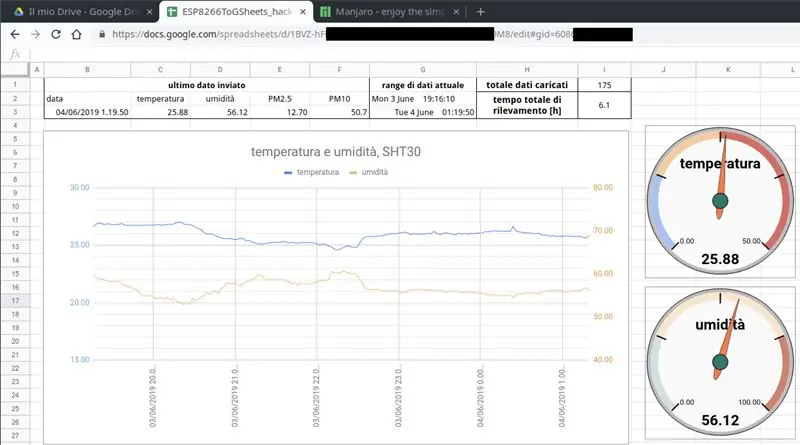
اکنون شما یک دستگاه دارید که داده ها را به کاربرگ Google ارسال می کند ، یک اسکریپت Google قادر به دریافت و تخصیص داده ها است ، یک مرورگر برای مشاهده داده ها در رایانه یا تلفن هوشمند یا هر چیزی که دوست دارید کافی است.
بهترین کار این است که کمی این داده ها را مدیریت کرده و فقط چند مورد مورد نیاز را نشان دهیم.
مرحله 7: مرحله ششم: رسم نمودارها
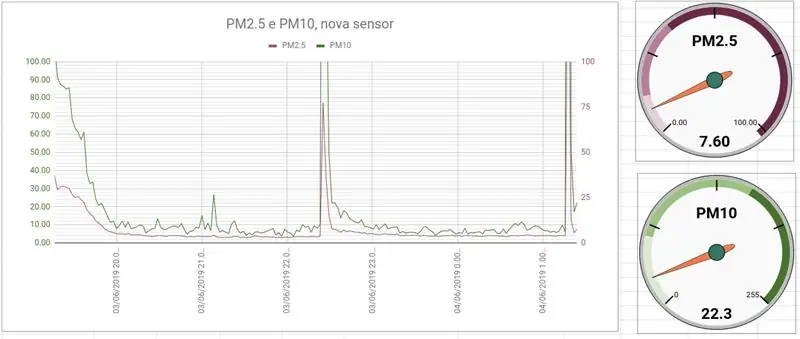
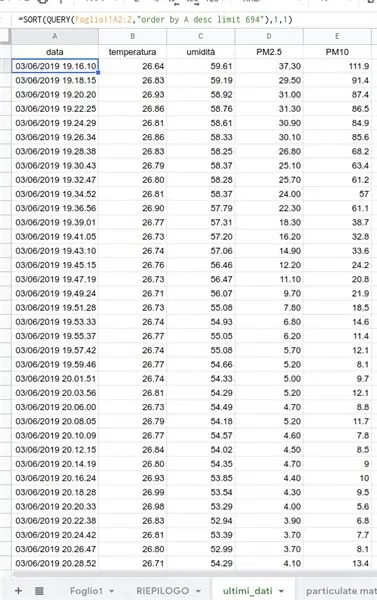
به منظور داشتن یک پنل ساده اما جالب و مفید ، من داده های خود را به این ترتیب سازماندهی کردم:
- برگه اصلی گوگل ، اصلی ، برای برداشتن شناسه خود برای وارد شدن در Google Script ، باید دست نخورده باشد و نظم خود را حفظ کند
-
من دو صفحه دیگر ایجاد کردم ، به دنبال صفحه اصلی
-
یکی برای استخراج چند داده از کل موارد ، به عنوان مثال 24 ساعت گذشته
= مرتب سازی (QUERY (Foglio1! A2: Z، "order by A desc limit 694")، 1، 1)
- دیگری برای ایجاد نمودارهایی برای نشان دادن مقادیر ، ایجاد یک پانل ساده
-
مرحله هشتم: مرحله هفتم: تجزیه و تحلیل داده ها
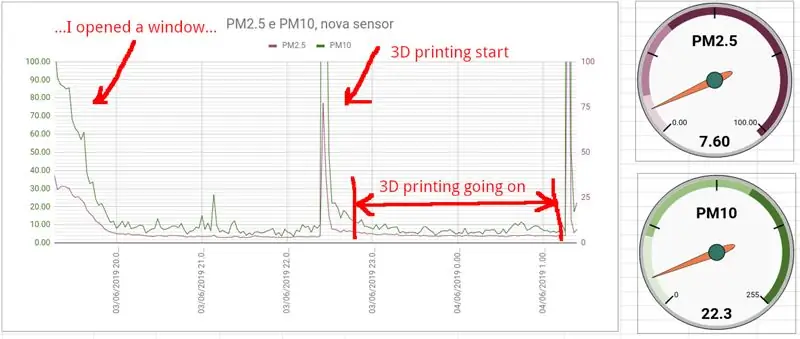
من چند تجزیه و تحلیل کردم و می توانم بگویم ، در حال حاضر ، هیچ گونه خطری با استفاده از چاپگر سه بعدی (مواد: PLA) از نظر PM2.5 و PM10 وجود ندارد. هر بار که مقدار چاپ ذرات جدید را شروع می کنم ، به سقف می رود ، فقط برای مدتی: من فکر می کنم این به دلیل گرد و غبار پیشین روی بستر چاپگر سه بعدی است ، به طوری که وقتی فن افکتور به صفحه می رسد ، شروع به پرواز در اطراف می کند. پس از چند دقیقه گرد و غبار از بین می رود زیرا فن ها همچنان در حال دمیدن هستند و مقادیر PM2.5 و PM10 به مقادیر پایین تر می رسد.
در واقع داده ها و تجزیه و تحلیل های بیشتری مورد نیاز است.
توصیه شده:
Switch-Adapt Toys: a Steam Train Toy Made Accessible!: 7 مرحله (همراه با تصاویر)

Switch-Adapt Toys: a Steam Train Toy made Accessible !: اقتباس از اسباب بازی راه های جدید و راه حل های سفارشی را باز می کند تا به کودکان با توانایی های حرکتی محدود یا ناتوانی های رشدی اجازه دهد به طور مستقل با اسباب بازی ها ارتباط برقرار کنند. در بسیاری از موارد ، کودکانی که به اسباب بازی های مناسب نیاز دارند ، نمی توانند از
Switch-Adapt Toys: Water-Breathing Walking Dragon Made Accessable!: 7 مرحله (همراه با تصاویر)

اسباب بازی های سوئیچ: اژدهای پیاده روی با آب قابل دسترسی است! سازگاری با اسباب بازی راه های جدید و راه حل های سفارشی را باز می کند تا به کودکان با توانایی های حرکتی محدود یا اختلالات رشدی اجازه دهد به طور مستقل با اسباب بازی ها ارتباط برقرار کنند. در بسیاری از موارد ، کودکانی که به اسباب بازی های مناسب نیاز دارند ، نمی توانند از
داده های آب و هوا با استفاده از Google Sheets و Google Script: 7 مرحله

داده های آب و هوا با استفاده از Google Sheets و Google Script: در این Blogtut ، ما قصد داریم خوانش های سنسور SHT25 را با استفاده از Adafruit huzzah ESP8266 به صفحات google ارسال کنیم که به ارسال اطلاعات به اینترنت کمک می کند. ارسال داده ها به سلول ورق google بسیار مفید است و روش اصلی ذخیره اطلاعات در
Switch-Adapt Toys: Egg Remote Controlled Snake Made Accessible !: 7 مرحله (همراه با تصاویر)

Switch-Adapt Toys: Egg Remote Controlled Snake Made Accessible !: سازگاری با اسباب بازی راه های جدید و راه حل های سفارشی را باز می کند تا به کودکان با توانایی های حرکتی محدود یا ناتوانی های رشدی اجازه دهد به طور مستقل با اسباب بازی ها ارتباط برقرار کنند. در بسیاری از موارد ، کودکانی که به اسباب بازی های مناسب نیاز دارند ، نمی توانند از
IoT Cat Feeder با استفاده از ذرات فوتون یکپارچه با Alexa ، SmartThings ، IFTTT ، Google Sheets: 7 مرحله (همراه با تصاویر)

IoT Cat Feeder با استفاده از ذرات فوتون یکپارچه شده با Alexa ، SmartThings ، IFTTT ، Google Sheets: نیاز به تغذیه کننده گربه خودکار توضیح می دهد. گربه ها (نام گربه ما بلا است) هنگام گرسنگی می تواند ناخوشایند باشد و اگر گربه شما مانند من باشد ، هر بار کاسه را خشک می خورد. من به راهی نیاز داشتم که مقدار کنترل شده غذا را به صورت خودکار توزیع کنم
